Om du använder Node.js för utvecklingsarbete är det viktigt att du kör den senaste versionen av runtime-miljön för att skapa bättre produkter.
Oavsett arbetsfall, se till att du uppdaterar Node.js regelbundet för stabil prestanda. Om du är ny på Node.js, så här kan du uppdatera Node.js på Window med en steg-för-steg-guide.
Hur uppdaterar jag Node.js på Windows-datorer?
1. Uppdatera Node.js med installationsprogrammet
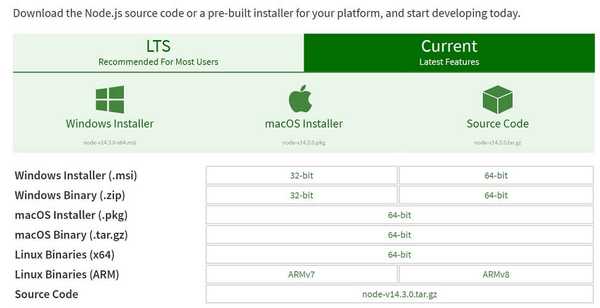
- Öppna avsnittet om nedladdning av js.
- Här måste du ladda ner den senaste stabila versionen för den populära runtime-miljön.
- Välj Windows Installer för att ladda ner 64-bitars installatören.
- Du kan ladda ner manuellt 32-bitars installationsprogram också.
- När nedladdningen är klar dubbelklickar du för att köra installationsprogrammet.
- På Node.js installationsguiden, klicka Nästa.
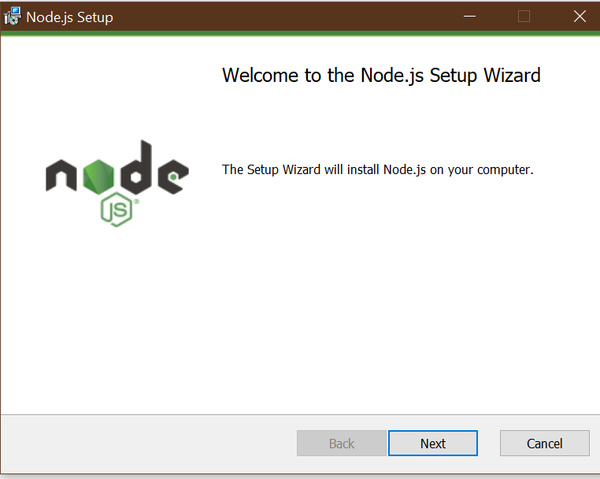
- Acceptera licensavtalet genom att markera rutan och klicka Nästa.
- Välj destinationsmappen som ska installeras Node.js.
- Du kan anpassa installationsprocessen för funktioner i fönstret Anpassad installation.
- Klick Installera för att slutföra installationen.
- Klick Avsluta.
Du kan kontrollera Node.js-versionen med kommandot nod -v i kommandotolken.
Det är enkelt att uppdatera Node.js genom att ladda ner installationsprogrammet från den officiella sidan. Även om detta är en okomplicerad process kan ibland systemet misslyckas med att skriva över den äldre Node.js-versionen, vilket resulterar i två instanser av Node.js. Om problemet uppstår, följ den andra metoden för att installera Node.js på Windows med NPM.
5 bästa kodredigerare för plattformar för programmerare
2. Uppdatera Node.js med NPM
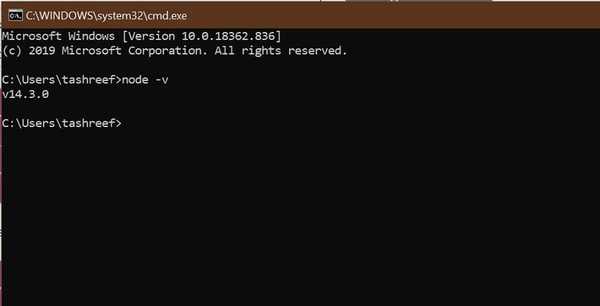
- Ange följande kommando för att kontrollera den version du använder för närvarande:
Nod -v
- Ange följande kommando för att rensa npm-cache:
npm cache clean -f - Installera beroenden i globalt läge med följande kommando:
npm installera -g n - När n har installerats använder du modulen för att installera den senaste versionen av Nod.js
- Ange följande kommando och tryck enter:
sudo n stabil - Om du vill installera Nod.js med den senaste funktionen, använd det här kommandot istället:
Sudo n senast
- Om du föredrar att installera den specifika versionen av Node.js använder du följande kommando:
n [version.nummer]
Kontrollera den nu installerade versionen med Node -v-kommandot när det är installerat.
Node.js är en öppen källkod, plattformsmässig JavaScript-runtime-miljö som låter dig köra JavaScript-kod utanför en webbläsare. Att vara en populär JavaScript-runtime-miljö får Node.js nya uppdateringar varannan vecka.
Även om installation av dessa uppdateringar kanske inte är avgörande snart efter lanseringen kan ibland vissa funktioner endast användas efter uppdatering till nyare versioner.
Genom att följa stegen i artikeln kan du enkelt uppdatera Node.js på Windows. Låt oss veta om du föredrar att uppdatera via installationsprogrammet eller använda kommandotolken i kommentarerna.
Vanliga frågor: Läs mer om att uppdatera Node.js i Windows
- Hur kan jag uppdatera noden i Windows?
Du kan uppdatera node.js i Windows genom att ladda ner den senaste stabila utgåvan från Node.js webbplats. Om inte, använd sudo n stabil kommando för att installera från kommandotolken.
- Hur uppdaterar jag Nodejs-versionen?
För att installera en specifik version av Node.js, öppna terminalen och ange följande kommando n [version.nummer]. Se till att du har installerat beroenden med npm installera -g n kommando.
- Hur uppdaterar jag nod och npm?
På Windows är det enklaste sättet att uppdatera nod och npm att ladda ner och installera den senaste stabila versionen från den officiella Node.js-webbplatsen. Kör installationsprogrammet och följ instruktionerna på skärmen för att uppdatera nod och npm.
- node.js
 Friendoffriends
Friendoffriends



